PPT怎么打造完美扁平化风格
一、扁平化PPT设计之四大原则
1、亲密:相互关联的内容最好放在一起

如果叫你从左图中找到可口可乐,你能一眼看出来在哪里吗?很难。但是按照亲密性原则调整后,右图是不是更容易找到一些?
2、对齐:保证页面上的某两个元素之间对齐。(对处女座来说是小case)

对齐,这确实是一个很简单的问题,但不知道应该感到幸运还是不幸,这个世界上并不是每一个人都是处女座,能把PPT收拾干净。在做扁平化PPT时,一定要记住对齐,不然就会画虎不成反类犬。
在上面的示例中,左图的信息显得非常乱,如果信息在多一点,页面就崩掉了。儿右图对齐以后,就显得简洁大气上档次了。
3、对比:有意识地增加元素间的差异性。

将元素对齐以后,虽然好了许多,但是画面略显平淡,没有层次。看一看右边的一幅图,会不会感觉更刺激眼球,更容易让人抓住重点了?(这里我们先暂且不论针对上图如此调整适不适合)
4、重复:取相同等级元素来重复使用。

从多个页面来说,转场页(小白请说人话:可以简单理解为下一个内容的主题封面)属于同一等级,所以他们应该具有某些重复的特征。如上图的例子所示,除了颜色之外,其他特征都是相同的,而颜色的不同让PPT看起来更有味道。而从单个页面来说,“解释说明”部分的字体、大小都体基本一致,保证了页面的稳定性。
小结:说了这些,头晕了吗?看看下面的记忆方法

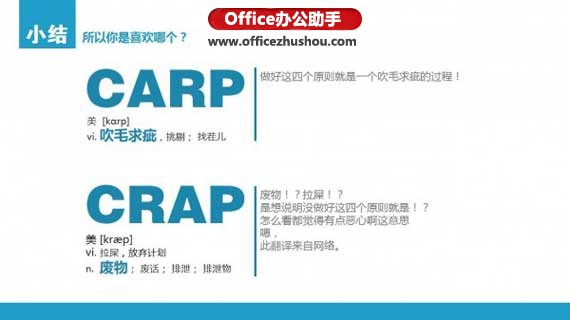
二、扁平化PPT设计之颜色
1、配色原则:鲜艳而不刺眼

扁平化设计的一大特点就是鲜艳,但这也要适度。左图中,我们看到刺眼组在小面积色块的情况下都显得非常刺眼了,如果大面积使用,你和你的小伙伴儿还能一起愉快的玩耍吗?而和谐组就显得柔和多了。
如何调整:如右图所示,微调色相,适当调低饱和度和亮度。(小白请说人话:最简单的就是调整由图中,右侧“一条”的由黑色渐变白色的那个。)
2、确定背景色:非白色——暖色、冷色、图片

关于暖色:不建议使用,容易亮瞎观众的双眼,仍以产生残像。
关于冷色:使用较多,但要注意颜色的兼容。例如上图中,图表与背景的颜色区别一定要打,不然根本看不清楚。
关于图片:如果图片并不花哨,可以直接使用。但如果图片过于艳丽抢眼,这应该处理以后再使用。比如:模糊、调暗、加色块。总之要遵循:不刺眼、不影响信息的原则。
博主:这里讲一讲如何模糊图片(以PowerPoint2013为例)。在功能区中选择视图→幻灯片母版→选中左侧幻灯片最上面一张(最大一张)→插入图片→选中图片→格式→艺术效果→虚化。你还可以选择“艺术效果选项”,在弹出来的编辑区域,调整虚化半径,这样虚化效果更好。
3、多色系与单色系

多色系:确定主色,再选择4-5中辅色,来作为色块颜色。
多色系:以主色为基础,改变颜色的饱和度和亮度。
4、配色参考网站
http://www.flatuicolors.com/
http://www.peise.net/tools/web/(推荐)
这两个网站简单易用,即使不懂配色,也能找到最合理的配色方案。其中第二个是国内网站,且在右下方有华丽丽的教程。
另外,要说明的是,很多配色方案可能乍一看上去并不好看,但实际上是,谁用谁知道!!
三、扁平化PPT设计之色块

扁平化PPT设计的一个精髓就是在美观的前提下力求简单,因此在色块形状的选择上尽量简单、规整的图形,避免复杂不规则的图形,多边形最好不要超过6边,以免分散观众注意力。另外,对于色块的大小也要注意根据内容大小而定,一定要留有适量的空白距离,不然会显得很Low。
关于色块的样式,也尽量简单,至少要做到“三去”:去高光、去阴影、去渐变,这样反而简单。(小白请说人话:就是插入一个图形,去掉边框就可以了)
四、扁平化PPT设计之图标

图表并不是随便用的,好的图标能够帮助观众更清晰地了解内容,并加深印象。毫不夸张地说,图标和标题一样重要,甚至更重要。
如何获得PPT图标:
1、拿来主义
http://icomoon.io/app/
http://thenounproject.com/
这两个网站都是国外网站,能不能打开就看你人品了,至于如何使用这2个网站,我就不多说了,你能找到我这个网站就已经说明一切了。另外你也可以到本站找找:http://www.tretars.com/ppt-resource。
2、自己动手,风衣足食
PPT已经足够强大,尤其是2013版,完全可以自己制作,其过程并不像我们想象的那么难。

(PPT中,这几个功能非常重要)


如何转换PPT图标格式:
1、在线转换。
可以使用这个网站进行转换:http://www.fileformat.info/convert/image/svg2raster.htm。是不是感叹,对我的感激之情犹如滔滔江水......别急,这个只是用于SVG的转换为PNG、JPG、TIFF的工具,用处也有限。
2、AI
看到AI这两个字母,是不是就想扁我了?这也没办法,要有高逼格,就要有做苦逼的准备。
五、扁平化PPT设计之字体

不知道你有没有研究过苹果、魅族、小米、锤子等手机厂商发布会时用的字体,他们的字体都是无衬线的字体,至于什么是无衬线字体上面已经讲得很清楚了。一般来说,我认为比较好看的中文字体有:微软雅黑、方正幼线、方正细圆、方正兰亭;比较好看的英文字体就太多了。在本网站也有不少好字体,可以去找找。

除了字体的大小关系,字体的颜色也很重要。最常用的就是黑白两色,至于其他颜色,一定要保证其与底色对比较大,而且和谐。大红陪大绿就不要出现了。
六、扁平化PPT设计之图片
PPT图片展示最常见的就只有3种方式:整页展示、大面积展示、方块展示。当然,这里只是粗略地讲了一些PPT图片的展示,更多的PPT图片排版可以参考此教程《PPT教程|10个技巧让你的PPT图片看起来逼格十足》。



七、扁平化PPT设计之动画
PPT的基本动画虽然简单,但是多种简单的组合却能带来华丽丽的展示效果,这里就不展开说了,就直接简单粗暴地说说有哪些作者常用的动画吧。
元素动画:淡出、浮出、直线、弧形、转弯、环形、循环、自定义路径。如果你找不到的话......那就再找找吧。
转场动画:淡出、推进、擦除、揭开、覆盖、平移。
总之,扁平化PPT动画的原则就是:干脆、不花哨、不吸引注意力。
八、扁平化PPT设计之伪扁平
所谓伪扁平就是扁平的不够彻底(好吧,这个解释好苍白),直接看图吧,有图有真相。


